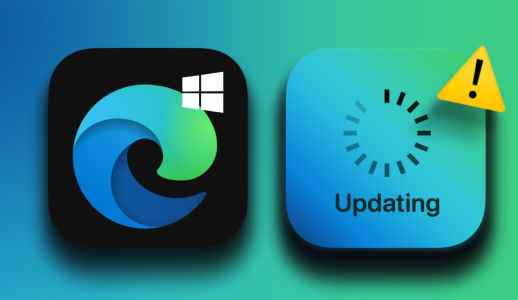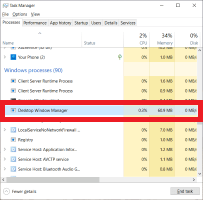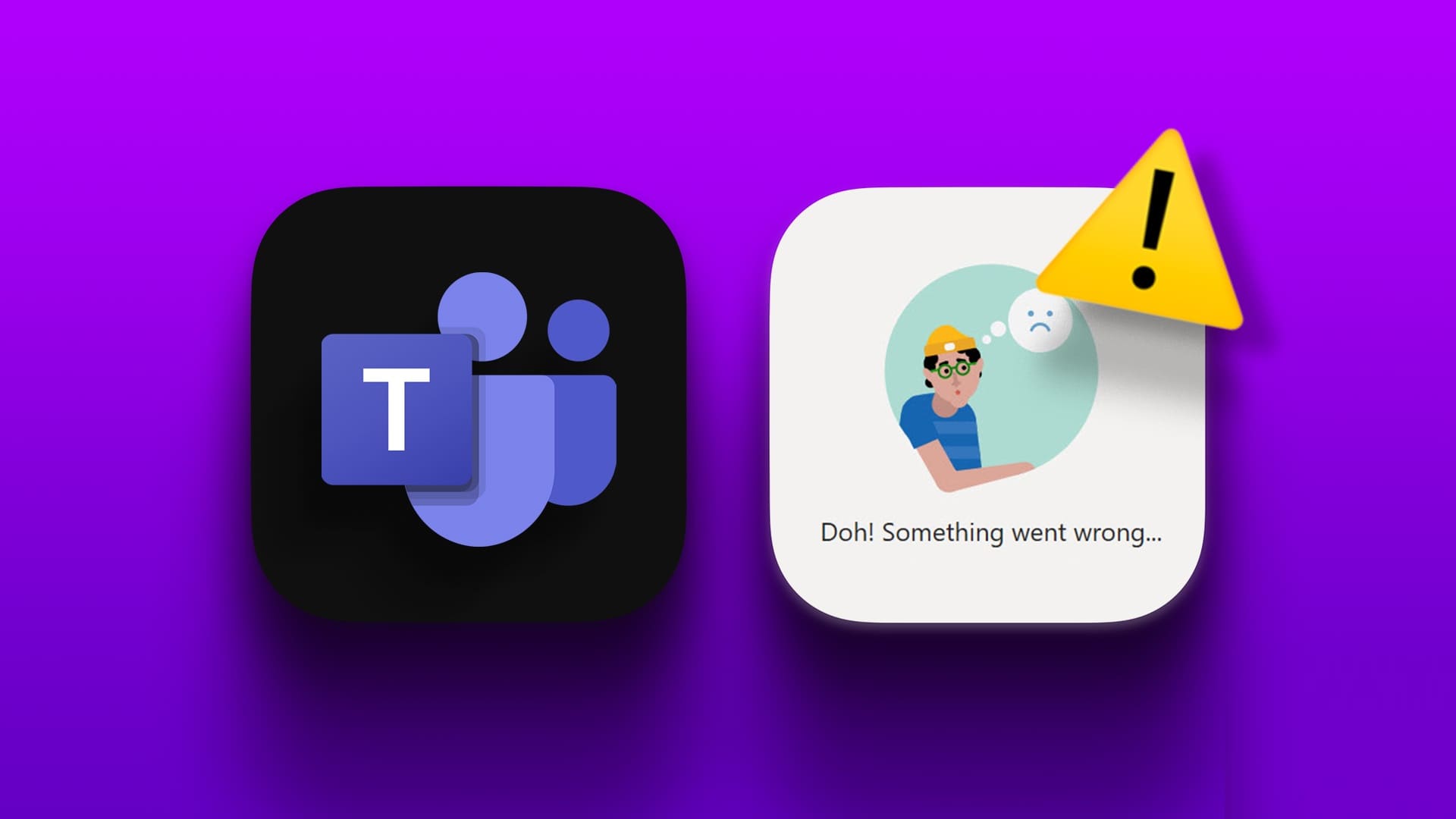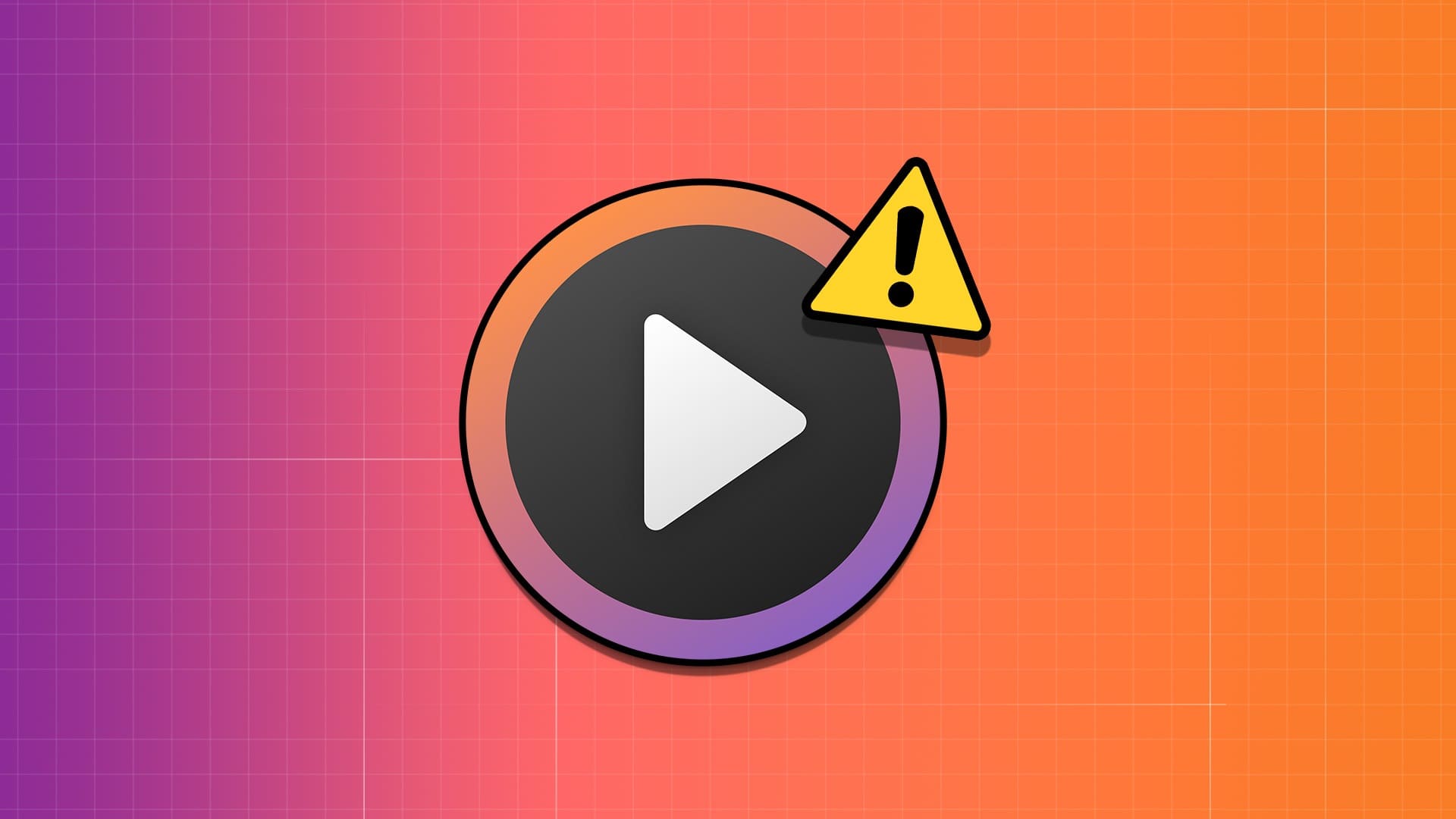Windows 11 PC'nizde klavye kısayollarını kullanmak, masaya çok fazla kolaylık getirebilir. Belirli görevler için doğru tuş kombinasyonlarını bilmek hızınızı artırır ve sürekli olarak klavye ve fare arasında oynama gereksinimini ortadan kaldırır. Ancak Windows bu klavye kısayollarına yanıt vermediğinde ne olur? Bilgisayarınızı yeniden başlatmak gibi temel sorun giderme işlemleri yardımcı olmazsa, çalışmamayı düzeltmek için aşağıda listelenen çözümleri kullanabilirsiniz. Klavye kısayolları Windows 11'da.

1. Sorun gidericiyi çalıştırın
Windows 11'de hemen hemen her araç için bir sorun giderici bulunur. Bu nedenle, başka bir şey denemeden önce, bu klavye sorun gidericisini çalıştırmalı ve sorunu sizin için çözmesine izin vermelisiniz.
Adım 1: Bir tuşa basın Windows + I لفتح ayarlar. Sistem sekmesinde, seçmek için aşağı kaydırın Giderme.
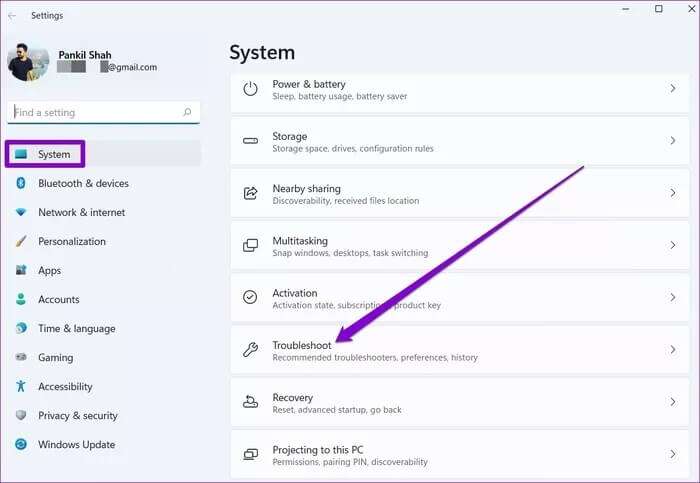
Adım 2: Bundan sonra, tıklayın Diğer sorun gidericiler.

Aşama 3: set Klavye sorun giderici web sitesi Ve bir düğmeye basın işletme Başlamak için Sorun giderme süreci.
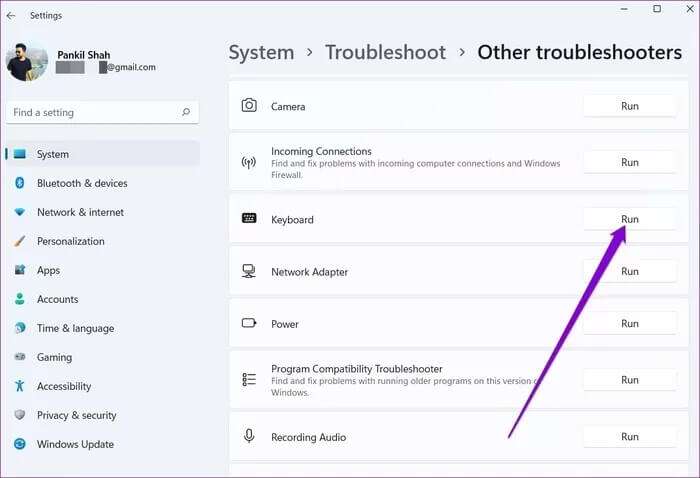
2. Yapışkan tuşları ve filtre tuşlarını kontrol edin
Windows'ta kısayolları kullanmak, doğru tuş bileşimine bir kez basmayı gerektirir. Ancak bu şekilde bir kısayol uygulamakta zorluk çekiyorsanız, etkinleştirebilirsiniz. Windows'ta Yapışkan Tuşlar Ve her seferinde bir tuşa basarak bu kısayolları gerçekleştirin. İşte nasıl.
Adım 1: Bir uygulamayı açmak için Windows tuşu + I'ye basın ayarlar.
Adım 2: Erişilebilirlik sekmesine geçmek için sol bölmeyi kullanın. Sağınızda, aşağı kaydırın Etkileşim bölümü Ve seçin klavye.
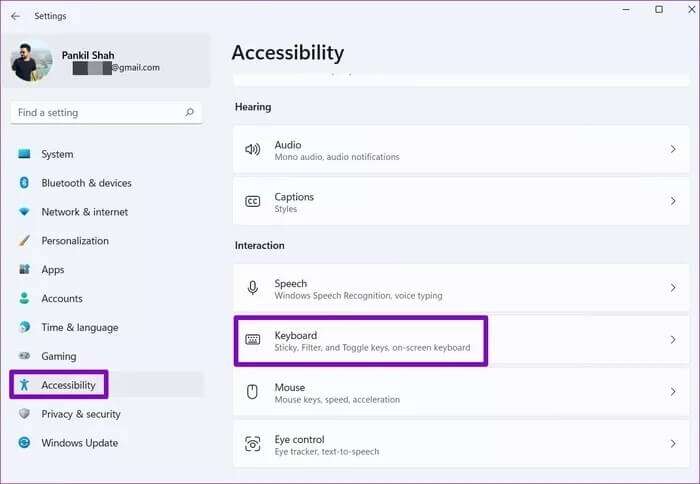
Aşama 3: yanındaki anahtarı kapatın. Yapışkan Tuşlar.
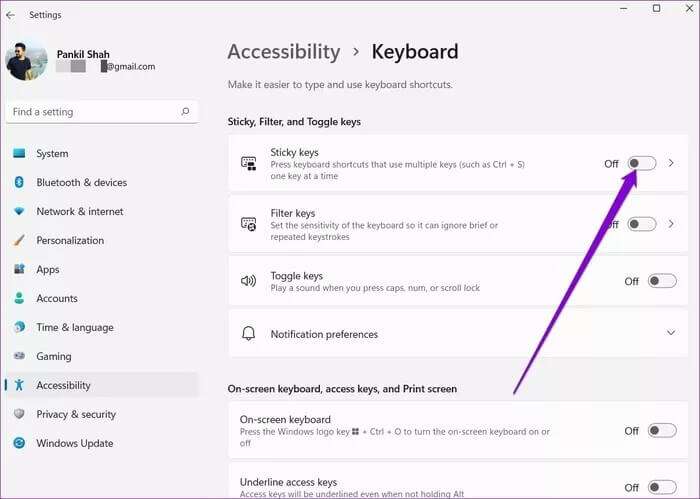
Sorun devam ederse, aynı menüden Filtre Tuşlarını devre dışı bırakmayı düşünün ve tekrar deneyin. Etkinleştirildiğinde, Windows'taki Filtre Tuşları bazen yanlışlıkla tuş vuruşlarını yok sayabilir.
3. Oyun Modunu Devre Dışı Bırak
Oyun klavyelerinde genellikle, oyun sırasında kazara kesintileri önlemek için klavye kısayollarını etkin bir şekilde devre dışı bırakan özel modlar bulunur. Oyun klavyesi kullanıyorsanız, klavye yazılımınıza erişmeniz ve Windows'ta kısayolları devre dışı bırakmış olabilecek seçenekleri aramanız gerekir.
4. İnsan Arayüzü Aygıt Hizmetini Yeniden Başlatın
İnsan Arayüzü Aygıt Hizmeti, Windows'ta klavye kısayollarının işlevselliğinden sorumlu bir programdır. Hizmet arka planda çalışmıyorsa, Windows klavye kısayolu çalışmayacaktır. Bunu nasıl etkinleştireceğiniz aşağıda açıklanmıştır.
Adım 1: Bir menü açın hiç , Ve yazın الخدمات , Ve basın Girin.
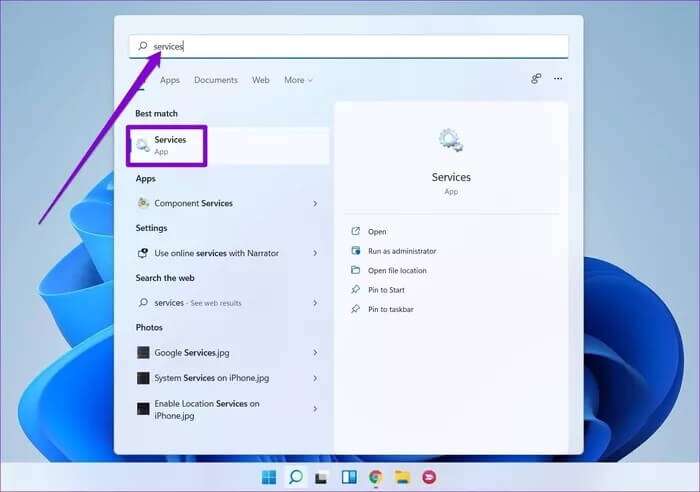
Adım 2: Bir pencerede الخدمات Bulmak için aşağı kaydırın İnsan Arayüz Cihazı Hizmeti. Üzerine sağ tıklayın ve seçin hiç Listeden.
Hizmet zaten çalışıyorsa, öğesini seçin. Yeniden.

5. Grup İlkesi'nden Windows Ana Kısayol Tuşlarını Etkinleştirin
Windows 11 Pro veya Enterprise kullanıcısıysanız, aşağıdakilere de erişebilirsiniz: Grup İlkesi Ve oradan klavye kısayollarını devre dışı bırakmadığınızdan emin olun. İşte nasıl.
Adım 1: Bir tuşa basın Windows + R Başlamak için Komutu çalıştır , Ve yazın gpedit.msc , Ve basın Girin.
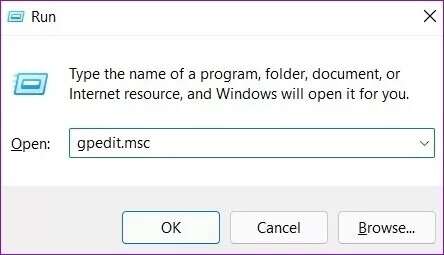
Adım 2: Bir pencerede Grup İlkesi Düzenleyicisi , sonraki klasöre geçmek için sağ bölmeyi kullanın.
Kullanıcı Yapılandırması \ Yönetim Şablonları \ Windows Bileşenleri \ Dosya Gezgini
Aşama 3: Sağınızda, bir seçeneği çift tıklayın Kısayol tuşlarını kapat Windows Anahtarı için.
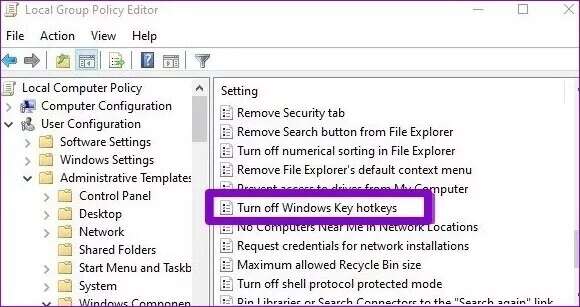
Adım 4: set Kırık Bir sonraki pencereden, tuşuna basın. تطبيق bunu takibenKatılıyorum.
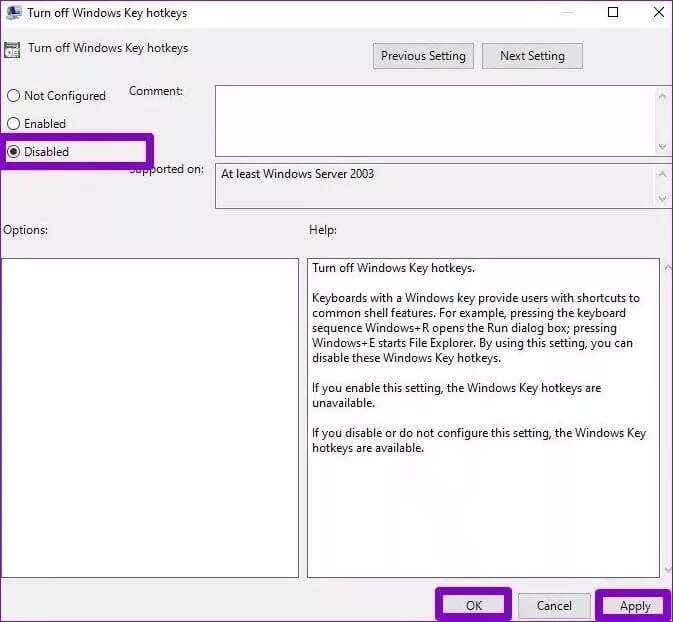
Grup İlkesi Düzenleyicisinden çıkın ve klavye kısayollarını kontrol etmeden önce bilgisayarınızı yeniden başlatın.
6. Klavye sürücülerini güncelleyin
Windows sürücüleri bilgisayarlarla iletişim kurmanıza yardımcı olur. Windows 11'de yüklü klavye sürücülerinde bir sorun varsa, beklendiği gibi çalışmayabilir. Sorunun çözülmesine yardımcı olup olmadığını görmek için bu sürücüleri güncellemeyi deneyebilirsiniz. Bu, masaüstü ve dizüstü bilgisayarlar için geçerlidir. İşte nasıl.
Adım 1: tık Arama simgesi Of Görev Çubuğu , Ve yazın Cihaz yöneticisi Görünen ilk sonuca tıklayın.
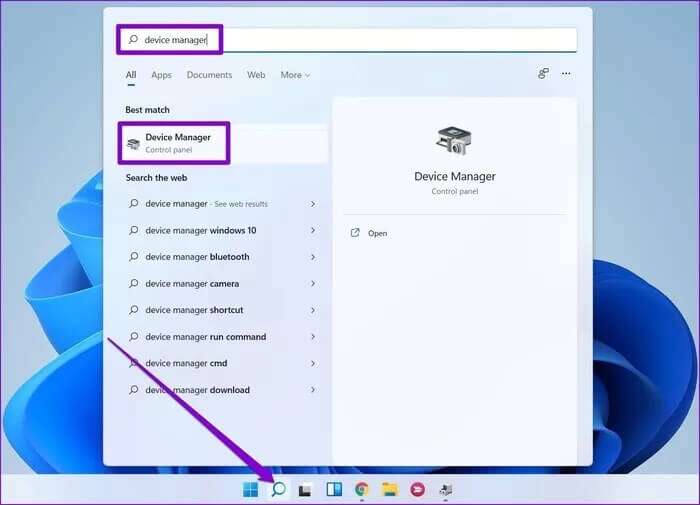
Adım 2: Ara Klavyeler ve genişletin. Sağ tık klavye sürücüleri Ve seçin Sürücüyü güncelleyin Listeden.
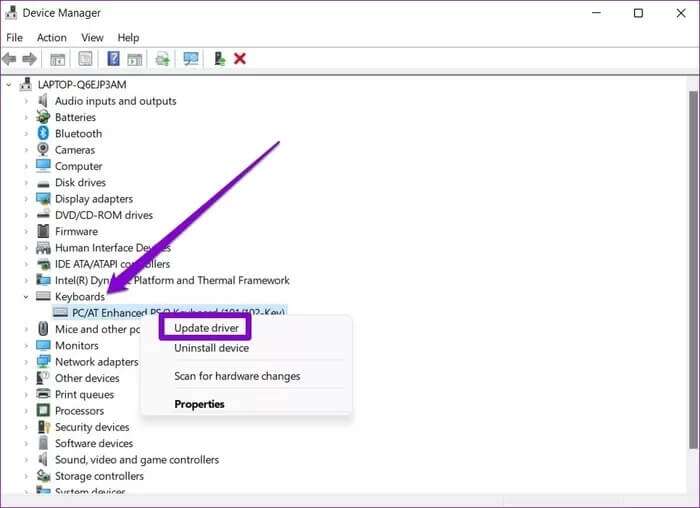
7. Temiz Önyüklemeyi Deneyin
Bilgisayarınızdaki üçüncü taraf programlar da kısayolun çalışmamasına neden olabilir. Örneğin, Windows'ta tuşları veya kısayolları sıfırlamak için PowerToys gibi bir program kullanırsanız, Kısayol çalışmıyor sorunu ortaya çıkabilir.
Deneyebilirsin Bilgisayarınızı temiz önyükleme durumunda çalıştırın Herhangi bir üçüncü taraf yazılımı veya gereksiz hizmetler olmadan başlatmak için. İşte nasıl.
Adım 1: basın Win + R لفتح Çalıştır iletişim kutusu. Alan içerisinde Açılış , Tür msconfig.msc , Ve basın Girin.

Adım 2: Bir pencerede sistem Yapılandırması (Sistem yapılandırması) Sekmeye git Hizmetler. yazan kutucuğu işaretleyin "Tüm Microsoft hizmetleri kutusunu gizle" , Sonra düğmeyi tıklayın "Hepsini etkisiz hale getir."
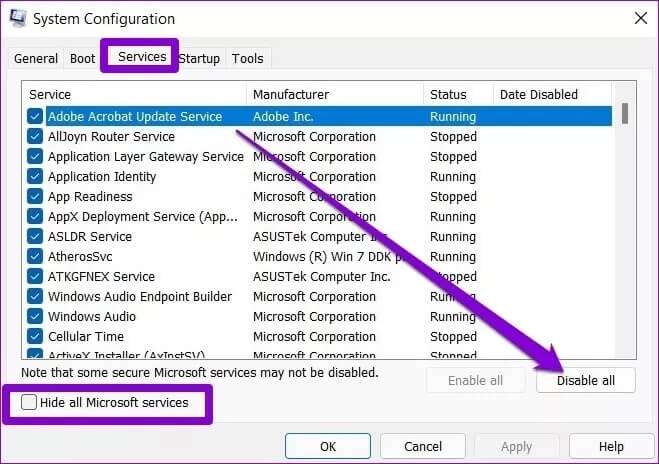
Aşama 3: Aynı pencerede sekmeye gidin Başlangıç Ve tıklayın Görev Yöneticisi'ni açın.
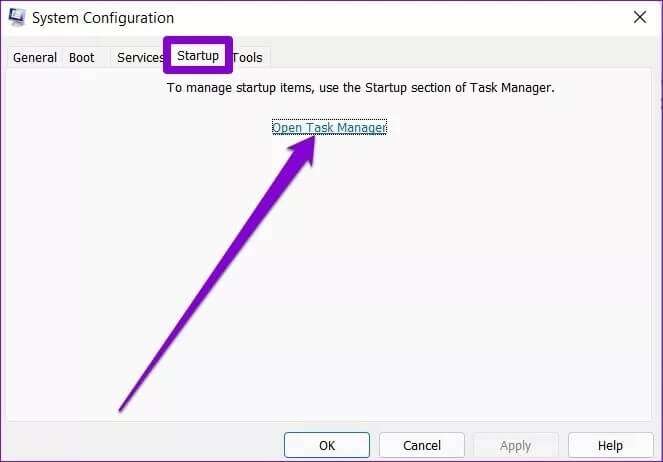
Adım 4: Başlangıç altında, Tüm programları devre dışı bırakın.
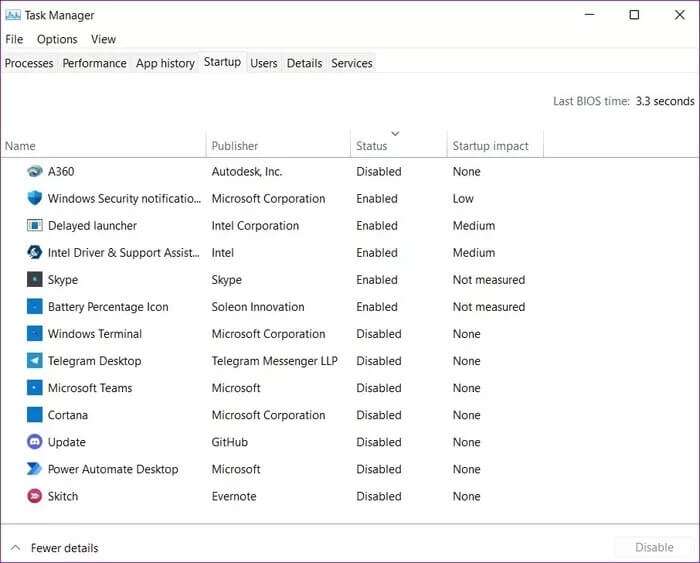
Bu yapıldıktan sonra bilgisayarınızı yeniden başlatın. Bu sefer, Windows yalnızca temel programlar ve hizmetlerle önyüklenir. Bu süre zarfında kısayollar iyi çalışıyorsa, soruna neden olabilecek çakışan üçüncü taraf uygulamaları veya yazılımları bulup kaldırmanız gerekir.
Kısayollarla hızlı gezinin
Windows 11'de çalışmayan klavye kısayollarını düzeltmek için yukarıdaki çözümleri denemenin yanı sıra klavyeyi zaman zaman temizlemek de önemlidir. Toz veya pislik, anahtarlar arasında kolayca kayabilir ve bunları tıkayabilir. Klavyedeki bir veya daha fazla tuş bozuksa veya çalışmıyorsa, Windows tuş girişlerini kaydedemeyebilir.